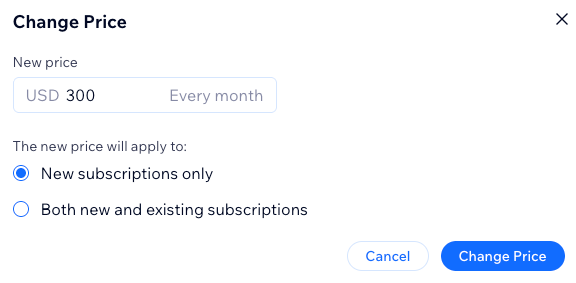Wix Pricing Plans: Den Preis eines Abonnements ändern
2 min
In diesem Artikel
- Den Preis eines Abonnements ändern
- Häufig gestellte Fragen (FAQs)
Mit Wix Pricing Plans kannst du die Kosten eines beliebigen Preisplans aktualisieren, ohne einen neuen zu erstellen oder aktive Abonnements zu unterbrechen. Wenn sich deine Services oder Kosten ändern, kannst du den Preis eines Preisplans direkt in der Verwaltung anpassen.
Wähle aus, ob der neue Tarif nur für zukünftige Abonnenten oder für alle bestehenden Abonnenten bei der nächsten Verlängerung gilt.
Bevor du loslegst:
Achte darauf, dass dein Preisplan ein aktives Abonnement hat.
Den Preis eines Abonnements ändern
In deiner Website-Verwaltung kannst du den Preis eines Preisplans ändern und entscheiden, ob er nur für neue Anmeldungen oder auch für bestehende Abonnenten bei der nächsten Verlängerung gilt.
Um einen Preis zu ändern:
- Öffne die Preispläne in deiner Website-Verwaltung.
- Fahre mit der Maus über den entsprechenden Preisplan und klicke auf Bearbeiten.
- Scrolle nach unten zu Preisstrategie und klicke auf Preis ändern.
- Wähle die entsprechende Option unter Der neue Preis gilt für:
Nur neue Abonnements
Sowohl neue als auch bestehende Abonnements
6. Wenn du fertig bist, klicke auf Speichern.
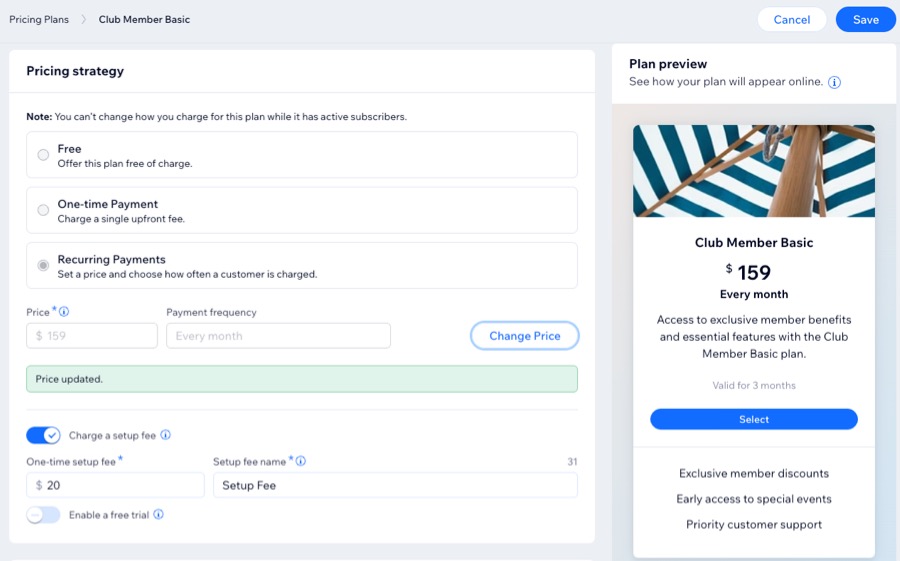
Häufig gestellte Fragen (FAQs)
Klicke unten auf eine Frage, um mehr über das Ändern des Preises eines Preisplans zu erfahren.
Wirkt sich die Änderung des Preises eines Preisplans auf alle bestehenden Abonnenten aus?
Ich kann die Option zum Ändern eines Preises nicht sehen. Warum?
Kann ich den Preis für alle Preisplantypen ändern?